
6 Basit Çözümle Samsung'dan vivo'ya Veri Aktarma

Vivo'nun en yeni akıllı telefonu Vivo X300/X300 Pro, sinematik portre kaydı ve çeşitli fotoğraf modları sağlayan 6,78 inç veya 6,31 inç 120Hz AMOLED ekrana sahip. Yıllardır eski bir Samsung telefon kullandıysanız ve Vivo'nun yeni ürününe hayran kaldıysanız, geçiş yapmadan önce Samsung'dan Vivo'ya nasıl veri aktaracağınızı düşünmeniz gerekecek.
Bu makaleyi bulduğunuza göre, artık hayal kırıklığına uğramayacaksınız. Samsung'dan Vivo'ya her şeyi veya seçili öğeleri nasıl verimli ve kolay bir şekilde aktaracağınızı öğreneceksiniz.
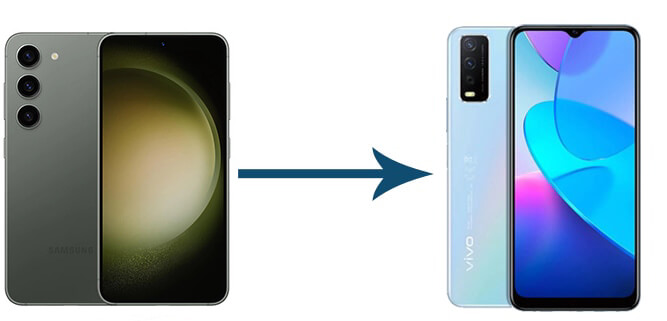
Samsung'dan Vivo'ya her şeyi aktarmanın en kolay yolu Coolmuster Mobile Transfer kullanmaktır. Bu Samsung'dan Vivo'ya veri aktarım uygulaması, Samsung'dan Vivo'ya veri aktarmanızı kolaylaştırır. Android işletim sisteminin yanı sıra iOS da destekler.
Coolmuster Mobile Transfer öne çıkan özellikleri:
Aşağıdaki talimatlar, tüm verilerinizi tek tıklamayla Samsung'dan vivo'ya nasıl aktaracağınızı göstermektedir.
01 Samsung'dan Vivo'ya veri aktarım uygulamasını bilgisayarınıza indirin. Ardından kurun ve başlatın.
02 Samsung ve Vivo telefonları çalışan USB kablolarıyla bilgisayarınıza bağlayın. Programın cihazlarınızı tanıması için, istendiğinde USB hata ayıklamayı etkinleştirmeniz gerekir. Lütfen Samsung cihazının Kaynak cihaz konumunda olduğundan emin olun. Değilse, konumu değiştirmek için "Çevir" düğmesine tıklayın. Başarılı bir bağlantının ardından, cihaz resimlerinin altında Bağlandı ifadesini göreceksiniz.

03 Kişiler, kısa mesajlar, videolar, belgeler vb. gibi aktarmak istediğiniz veri türlerini seçin ve senkronizasyon işlemini başlatmak için aşağıdaki "Kopyalamayı Başlat" düğmesine tıklayın.

İşte video rehberi (yaklaşık 2 dakika):
EasyShare, eski telefonunuzdan yeni Vivo telefonunuza dosya paylaşmanıza ve aktarmanıza yardımcı olan resmi bir telefon aktarım uygulamasıdır . Hızlı, kararlı ve çalışırken veri gerektirmez; Android , iOS , Windows ve Mac destekler. Bu güvenilir uygulama ile Samsung'dan Vivo'ya güvenli bir şekilde veri aktarabilirsiniz.
EasyShare aracılığıyla Samsung'dan vivo V40'a nasıl veri aktarabilirim?
Adım 1. Devam etmeden önce her iki cihazın da en az %80 şarjının olduğundan emin olun ve cihazları birbirine yakın yerleştirin.
Adım 2. EasyShare'i her iki cihaza da kurun ve açın, sağ alt köşedeki "Değiştir"e dokunun.
Adım 3. Samsung telefonunuzda "Bu eski bir telefon" seçeneğini seçin; vivo telefonunuzda "Bu yeni bir telefon" seçeneğine tıklayın ve eski telefon türünü " Android " olarak seçin.
Adım 4. Ardından, Samsung telefonunuzda bir QR kodu oluşturulacaktır. İki cihaz arasında bağlantı kurmak için Vivo telefonunuzu kullanarak QR kodunu tarayın.
Adım 5. Aktarmak istediğiniz veri türlerini seçin ve Samsung verilerinizi vivo telefonunuza kopyalamak için alttaki "CİHAZLARI DEĞİŞTİR" seçeneğine tıklayın.

Geçişi kablosuz olarak yapmayı tercih ediyorsanız, Google Drive'ı da tercih edebilirsiniz. Ancak, bildiğiniz gibi, Google Drive her kullanıcıya yalnızca 15 GB ücretsiz depolama alanı sunuyor. Bulut depolama alanınız yetersizse, daha fazla depolama alanı için para harcamanız gerekecek. Dahası, yalnızca medya dosyalarını ve belgeleri taşıyacak ve senkronizasyon işlemini tamamlaması çok zaman alacak.
Samsung'dan Vivo'ya veri aktarımı nasıl yapılır? İşte adımlar:
Adım 1. Google Drive uygulamasını Google Play Store'dan her iki cihaza yükleyin.
Adım 2. Samsung cihazınızda uygulamayı açın ve geçerli bir Google hesabıyla oturum açın. Ardından, arayüzdeki "+" simgesine tıklayın > "Yükle"yi seçin > istediğiniz medya dosyalarını ve belgeleri seçin > Google Drive'a yüklemek için "Yükle" düğmesine dokunun.

Adım 3. Vivo telefonunuzda uygulamayı başlatın ve aynı Google hesabı ve parolasını girerek oturum açın. Google Drive klasörüne göz attıktan sonra, indirmek istediğiniz dosyanın yanındaki üç noktaya dokunun ve çevrimdışı erişilebilir hale getirmek için "İndir"e tıklayın.
![]()
Herhangi bir uygulama yüklemek istemiyorsanız, kişileri, mesajları, medya dosyalarını ve diğer verileri Samsung'dan Vivo'ya Bluetooth ile aktarabilirsiniz. Bluetooth, herhangi bir ek yükleme yapmanıza gerek kalmadaniki Android telefon arasında hızlı veri aktarımı yapmanızı sağlar. Büyük dosyaları aktarırken nispeten yavaş olsa da, küçük dosyaları kopyalarken bunu göz önünde bulundurabilirsiniz.
Samsung'dan vivo'ya Bluetooth aracılığıyla mesajlar ve diğer dosyalar nasıl aktarılır?
Adım 1. Her iki telefonda da Bluetooth özelliğini etkinleştirin. Bunu Ayarlar'dan veya açılır ekrandan yapabilirsiniz.
Adım 2. İki cihazda Bluetooth'u açtıktan sonra, bir telefonda "Ayarlar" > "Bluetooth"a gidin > Kullanılabilir cihazlar altında diğer cihazın adına dokunarak iki telefonu eşleştirin.
Adım 3. Samsung telefonunuzda, aktarmak istediğiniz uygulamayı açın, örneğin Mesajlar > bir mesaj grubuna tıklayın > paylaşmak istediğiniz mesaja dokunun > "Diğer" > "Paylaş" > "Bluetooth" > vivo'nun adına basın.

Send Anywhere, Samsung ve vivo arasında kablo kullanmadan veri aktarmanın bir diğer etkili yoludur. Güvenli aktarım için altı haneli bir anahtar veya QR kodu oluşturarak fotoğraf, video, kişi ve diğer dosyaları kablosuz olarak paylaşmanıza olanak tanır. Bu yöntem hem küçük hem de büyük dosyalar için uygundur ve aynı yerel ağ içinde veri aktarımı için internet kullanımı gerektirmez.
Samsung'dan Vivo'ya veri aktarımı için Send Anywhere'i nasıl kullanacağınız aşağıda açıklanmıştır:
Adım 1. Send Anywhere uygulamasını Google Play Store'dan hem Samsung hem de vivo telefonlarınıza indirin ve yükleyin.
Adım 2. Samsung telefonunuzda uygulamayı açın ve ana arayüzden "Gönder"e dokunun. Ardından, fotoğraf, video veya kişi gibi aktarmak istediğiniz veri türlerini seçin.

Adım 3. Seçimlerinizi yaptıktan sonra, alttaki "Gönder"e dokunun. Ekranda altı haneli bir anahtar veya QR kodu görünecektir.
Adım 4. Vivo telefonunuzda uygulamayı açın ve "Al"a dokunun. Altı haneli anahtarı girin veya Samsung cihazınızda görüntülenen QR kodunu tarayın.
Adım 5. Bağlantı kurulduktan sonra aktarım hemen başlayacaktır. Seçilen tüm veriler vivo telefonunuza başarıyla aktarılana kadar bekleyin.
Çoğu Android cihaz, aynı özelliklere sahip SIM kart yuvasını paylaşır. Bu nedenle, yalnızca Samsung'dan Vivo'ya kişi taşımanız gerekiyorsa, bunu bir SIM kartla kolayca yapabilirsiniz. Genellikle bir SIM kart 200'e kadar kişi saklayabilir. 200'den fazla kişiniz varsa, işlemi birkaç kez tekrarlamanız gerekebilir.
Samsung'dan vivo V40'a SIM kart kullanarak veri aktarımının nasıl yapılacağına bakalım.
Adım 1. Kişileri SIM karta aktarın.
SIM kartınızı Samsung telefonunuzda tutun ve Kişiler uygulamasını açın. Sağ üst köşedeki üç nokta simgesine tıklayın ve "Diğer" > "Kişileri yönet" > "İçe/Dışa Aktar" > "SIM karta aktar" > kişi kaynağını seç > "Dışa Aktar"ı seçin.
Adım 2. SIM kart kişilerini vivo telefonunuza aktarın.
SIM kartınızı Samsung telefonunuzdan çıkarın ve vivo telefonunuzun SIM tepsisine takın. Ardından, vivo cihazınızda Kişiler uygulamasını açın, "Diğer" > "Kişileri yönet" > "İçe/Dışa Aktar" > "SIM karttan içe aktar"a dokunun > istediğiniz kişileri seçin veya "Tümünü seç" > "İçe Aktar"a tıklayın > Kişileri içe aktar bölümünde "Bu telefon" veya "SIM 1"i seçerek kişileri kaydedin.

Samsung'dan Vivo'ya veri aktarımı hakkında her şey bu kadar. Coolmuster Mobile Transfer veri aktarımını tamamlamanın en basit ve en verimli yolu olduğunu öğrenmek hiç de zor değil. Tek bir tıklamayla tüm dosyaları Samsung'dan Vivo'ya sorunsuzca aktarabilirsiniz. Elbette, aynı veri türünü EasyShare, Send Anywhere vb. ile yeni Vivo telefonunuza da aktarabilirsiniz.
İlgili Makaleler:
Vivo'dan Samsung'a Veri Nasıl Aktarılır (5 Kolay Yol)
[Çözüldü] OPPO'dan Vivo'ya Veri Aktarımı 6 Güçlü Yolla Nasıl Yapılır?
iPhone'dan Vivo'ya Veri Aktarımı: İzleyebileceğiniz 4 Hızlı Yöntem
Kişiler Samsung'dan OPPO'ya Nasıl Aktarılır? (6 Kolay ve Hızlı Çözüm)





